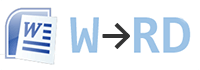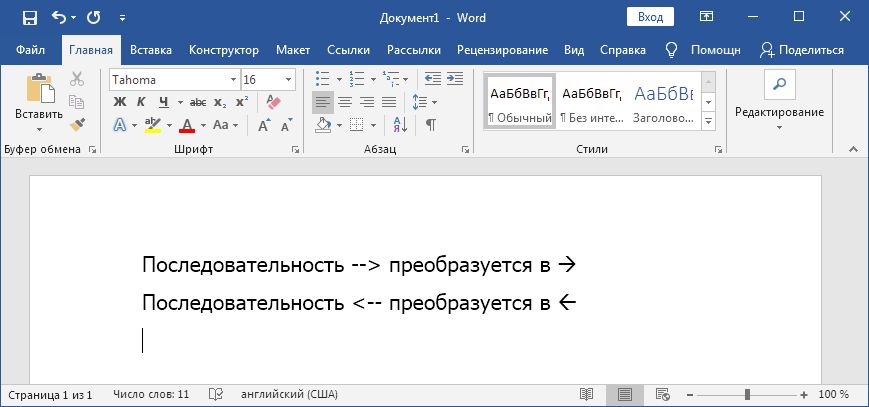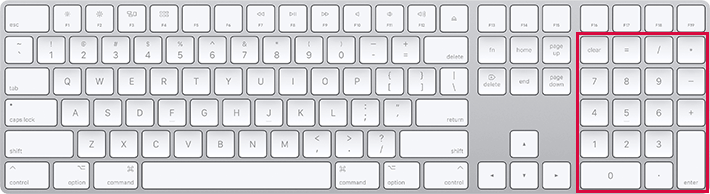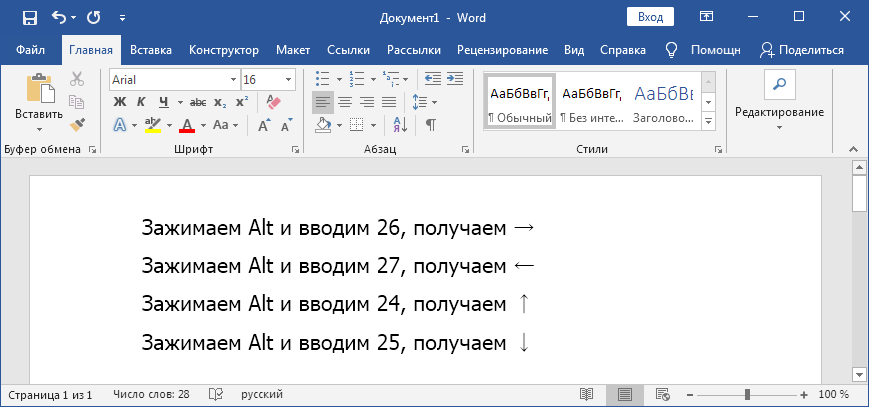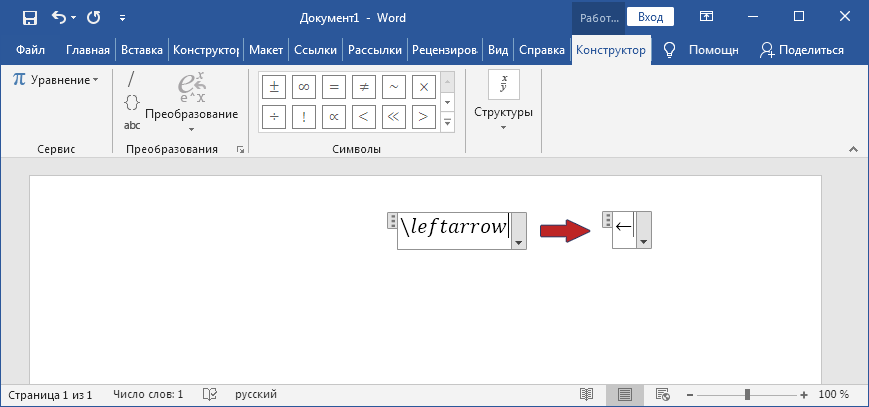Вариант 1
1.Откройте окно проводника.
Щелкните правой кнопкой мыши по пустой верхней части окна, например, чуть правее меню Справка.
2. В выпадающем списке выберите Обычные кнопки и Адресная строка.
Вариант 2
1. Нажимаем на клавиатуре Alt
2. Переходим на вкладку Вид — Панели инструментов и ставим галочки Обычные кнопки, Адресная строка
Вариант 3 Для WINDOWS 7
1. Открыть Пуск — Все программы — Стандартные — Навести курсор на Командную строку щелкнуть правую клавишу мышки и выбрать Запуск от имени Администратора
2. Наберите или скопируйте эти команды:
regsvr32 «%SystemRoot%System32actxprxy.dll»
и нажмите Enter.
Затем сразу — команду:
regsvr32 «%ProgramFiles%Internet Explorerieproxy.dll»
и нажмите Enter и перезагружаем систему.
Источник: http://www.rtiopt64.ru/blog/knopki/2013-08-30-132
Данный материал является частной записью члена сообщества Club.CNews.
Редакция CNews не несет ответственности за его содержание.
Комментарии 6
Если у Вас ХР, то попробуйте найти «Настройку панели инструментов». Там можно добавить любые значки, который Вам нужны. Путь: «Вид» — «Панель инструментов» — «Настройки»
Уважаемая Greta, боюсь, что я неясно выразилась. Поясняю, что стали «неактивными» стрелочки вверху, левее адресной строки в окнах проводника, нажав на которые, можно вернуться в предыдущее окно. На PC — Windows 7 Ultim. Подозреваю, что либо из-за вируса, или некорректного удаления. Но и после процедуры восстановления проблемма не решена..
Я похожую проблему решил переустановкой браузера. Удалил, подчистил хвосты,и поставил новый. Только скачивайте с оф. сайта.
Уважаемый burevesnik, Понимаю, что многое в этой науке мне невдомек, как и то, что Вы связываете проблемму нагромождения окон проводника на рабочем столе компьютера неподключенного к сети, с неисправностями браузера. Я же говорила, что в открытых окнах пропала стрелочка «назад», впрочем похожая на навигационную кнопку в окнах браузера. Однако, спасибо за участие.
По строке, где были раньше стрелочки, щелкните правой кнопкой мышки. Далее — «настроить», выбираете позицию «сбросить настройки панели», щелкаете. Должно все вернуться к состоянию, как было у вас раньше. Во всяком случае, я методом «именно такого тыка» восстановила стрелочки у себя. Успехов!
Спасибо, уважаемая Татьяна, но снова не про то. Мои браузеры работают хорошо, (Opera и Google Chrome) там все окна «возвращаются» этой пресловутой стрелкой » назад «. 
Источник
В панели инструментов кнопочки вперед — назад стали не активными

Как вернуть в окна Проводника панель инструментов с кнопками «вперед-назад», «копировать».
Отключены кнопки вперед — назад
Здравствуйте пользователи компов, помогите разобраться в дебрях «Win 7 starter»? дело в том что не.
Отключены кнопки вперед — назад
Здравствуйте! Такая проблема: в панели инструментов кнопочки вперед — назад стали не активными, и.
Кнопку ‘Назад’ на панели инструментов сделать недоступной.
Как можно сделать кнопку ‘Назад’ на панели инструментов IE недоступной! Заранее благодарен.
если не поможет то , в командной строке, запущенной с правами администратора выполните:
Закрыть проводник через ОК? Саня все равно ничего не изменилось.
Добавлено через 4 минуты
regsvr32 «%ProgramFiles%Internet Explorerieproxy.dll» после этого ввода написано: проверьте, что двоичный файл хранится на указанном пути или запустите отладку, чтобы диагностировать проблемы с этим двоичным файлом или зависимыми DLL-файлами.
Не найден указанный модуль.
пардон. не увидел что винда х64
regsvr32 «%ProgramFiles(x86)%Internet Explorerieproxy.dll
Саша тоже самое пишет
Добавлено через 6 часов 51 минуту
Ребята, что никаких вариантов?
Запустить от имени админа командную строку (Все программы-Стандартные-Командная строка). В ней написать sfc /scannow и нажать энтер. После выполнения этой команды повторить
Заказываю контрольные, курсовые, дипломные и любые другие студенческие работы здесь.

ребят как сделать действие при нажатии кнопочки назад, мне просто надо чтоб оно переходило на.
я решил делать интернет магазин сам, на готовом html шаблоне и своих php скриптах, в магазин.
Навигация Назад-Вперед
У меня есть меню, реализованное в виде дерева, при помощи плагина JQuery treeView, как можно.
кнопки назад вперед
Я сделал БД в SQL вывел таблицу в datagriev. Помогите написать код на кнопки в «начало», «конец», и.
Источник
Пропали кнопки вперед и назад в папках windows 7
Сообщения: 146
Благодарности: 1
| Конфигурация компьютера | |||||||
| Материнская плата: ASRock M3N78D | |||||||
| HDD: HDD 1000Gb ST31000528AS 32Mb | |||||||
| CD/DVD: Optiarc AD-7263S-OB | |||||||
| ОС: Windows 7 Ultimate 64-bit | |||||||
 Профиль | Отправить PM | Цитировать Профиль | Отправить PM | Цитировать
|
Веб-сайты могут ссылаться на другие веб-страницы в одной статье по многим причинам. Например, предположим, что вы читаете о загрузке веб-страницы для просмотра в автономном режиме. В этом случае статья о преимуществах офлайн-просмотра может быть связана со статьей, которую вы читаете.
При нажатии на эту ссылку вы будете перенаправлены на другую веб-страницу. Итак, как вы перемещаетесь между веб-страницами? У нас есть ответы в этой статье.
Mozilla Firefox предлагает функцию навигации по веб-сайту и перехода на предыдущие страницы. Вы можете перейти на последнюю страницу, если вы просматривали предыдущие страницы. Однако, если вы хотите запомнить определенную страницу и вернуться к ней, добавьте ссылку в закладки на компьютере с Firefox.
Вчера моя младшая сестра готовилась к экзамену онлайн. Она просматривала статьи, на которые было больше ссылок. Поскольку она не могла перемещаться между веб-страницами, я решил ей помочь.
Некоторые ссылки можно настроить так, чтобы они открывались в новых вкладках, в то время как другие можно настроить так, чтобы они открывались в той самой вкладке, в которой вы сейчас находитесь. В этой статье мы рассмотрим оба сценария. Посиди спокойно, и давай погрузимся.
Перейти к предыдущей веб-странице
Если вы щелкнули ссылку, которая перенаправила вас на другую страницу, выполните следующие действия, чтобы вернуться на предыдущую веб-страницу. Обратная навигация также поможет вам перейти на первую страницу.
Вот шаги, чтобы посетить предыдущую страницу на компьютере с Firefox:
- Запуск Фаерфокс для компьютера.
- Начните навигацию по гиперссылкам на рассматриваемой веб-странице.
- Нажмите ← стрелка назад в адресной строке, чтобы вернуться на предыдущую веб-страницу.
- Если ссылки настроены на открытие в другой вкладке, нажмите кнопку предыдущая вкладка чтобы вернуться на предыдущую веб-страницу.
После того, как вы непрерывно нажмете стрелку навигации назад, вы дойдете до своей первой веб-страницы. Следует также отметить, что это не может работать, если вы хотите открыть ранее закрытую вкладку. Вам придется следовать совершенно другим шагам.
Перейдите на веб-страницу вперед
Итак, как вам двигаться вперед, если вы успешно перешли назад к своим предыдущим веб-страницам? Кнопка навигации вперед поможет вам в этом.
Вот шаги, чтобы использовать навигацию вперед на компьютере с Firefox.:
- Запуск браузер MozillaFirefox.
- Начните навигацию по гиперссылкам.
- Нажмите кнопку → вперед стрелка в адресной строке, чтобы открыть ссылки, по которым вы нажимали после первоначального открытия веб-страницы.
- Если ссылки настроены на открытие в новой вкладке, нажмите кнопку следующая вкладка идти вперед.
Опять же, вы можете пересылать только до последней веб-страницы, которую вы открыли на этой вкладке. Разве навигация вперед не помогает?
Вам не нужно беспокоиться о необходимости заново искать просматриваемую веб-страницу, прежде чем открыть другую ссылку на той же вкладке.
Щелкните стрелку вперед или назад в адресной строке, чтобы перейти вперед или назад в Mozilla Firefox. Возможность навигации вперед и назад в Mozilla Firefox помогает мне свободно перемещаться в Интернете, не беспокоясь о потере моих предыдущих веб-страниц. Вы также можете снова открыть недавно закрытые вкладки в Firefox.
Я научил свою сестру, как использовать навигацию вперед и назад в Firefox. Теперь даже она может свободно перемещаться между всеми веб-страницами без повторного поиска страниц.
Поделитесь с нами своим опытом работы в Интернете в комментариях ниже. Как часто вы используете кнопки навигации вперед и назад в Firefox?
Наконец, если у вас есть какие-либо мысли о том, как перемещаться вперед и назад на компьютере с Firefox, не стесняйтесь заглянуть ниже поле для комментариев.
Виктор Олоо
Виктор имеет степень бакалавра в области бизнеса и коммерции и с самого начала своей карьеры был связан с технологической отраслью. Он имеет более 7 лет опыта работы в области технологий и медиа-услуг. Он страстный автор технического контента и редактор новостей. Ему нравится браузер Firefox, и он использует его каждый день. Свяжись с ним в LinkedIn.
Символ стрелки в Ворде
Рассмотрим простые способы вставки символов стрелок в текст документа Word, не прибегая к копированию из других мест. В каждом случае их начертание может отличаться, поэтому выбор подходящего варианта остаётся за вами.
→ ↓ ↑ ←
Автоматическая замена
В редакторе Word есть функции автоматической замены специальной последовательности знаков на конкретный символ. Попробуйте напечатать в тексте последовательность из двух минусов и знака больше. Они сразу же преобразуются в стрелку влево.
- ——> получаем →
- <—— получаем ←
Стрелки вверх и вниз этим способом сделать не удасться.
Применяем Alt-коды
Этот вариант будет хорош для тех, у кого полноценная клавиатура с правым цифровым блоком. Обусловлено это тем, что Alt-коды можно вводить только на ней.
- Зажимаем клавишу Alt
- Набираем на цифровой клавиатуре 26
- Отпускаем Alt и получаем →
Аналогичным способом можно получить другое начертание знаков:
- Alt + 16 = ►
- Alt + 17 = ◄
- Alt + 30 = ▲
- Alt + 31 = ▼
Способ работает не только в Word, но и в других редакторах Windows.
Преобразование из Unicode
В любом месте документа введите последовательность цифр «2192». Затем одновременно нажмите Alt + X. Наш код преобразуется в «→».
Все варианты:
- 2190 и Alt + X = ←
- 2191 и Alt + X = ↑
- 2192 и Alt + X = →
- 2193 и Alt + X = ↓
Вставка в формулах
Активируйте режим формулы в Word, нажав одновременно Alt + =. Напишите в форме текст — leftarrow — нажмите пробел. Автоматически поставится стрелка влево.
Все варианты:
- Alt + =, затем leftarrow или gets = ←
- Alt + =, затем rightarrow или -> = →
- Alt + =, затем uparrow = ↑
- Alt + =, затем downarrow = ↓
Альтернативные начертания
В этом разделе приведу примеры других начертаний символов, которые проще скопировать, чем пытаться вставлять с клавиатуры.
- Двойные: ⇐ ⇑ ⇒ ⇓
- Треугольные: ◄ ▲ ► ▼
- Летящие, тонкая и толстая: ➟ ➠
- Наконечники: ➢ ➤
- Трёхмерные: ➪ ➫ ➬
- Изогнутые: ➥ ➦
Эти знаки поддерживаются не всеми операционными системами и устройствами.